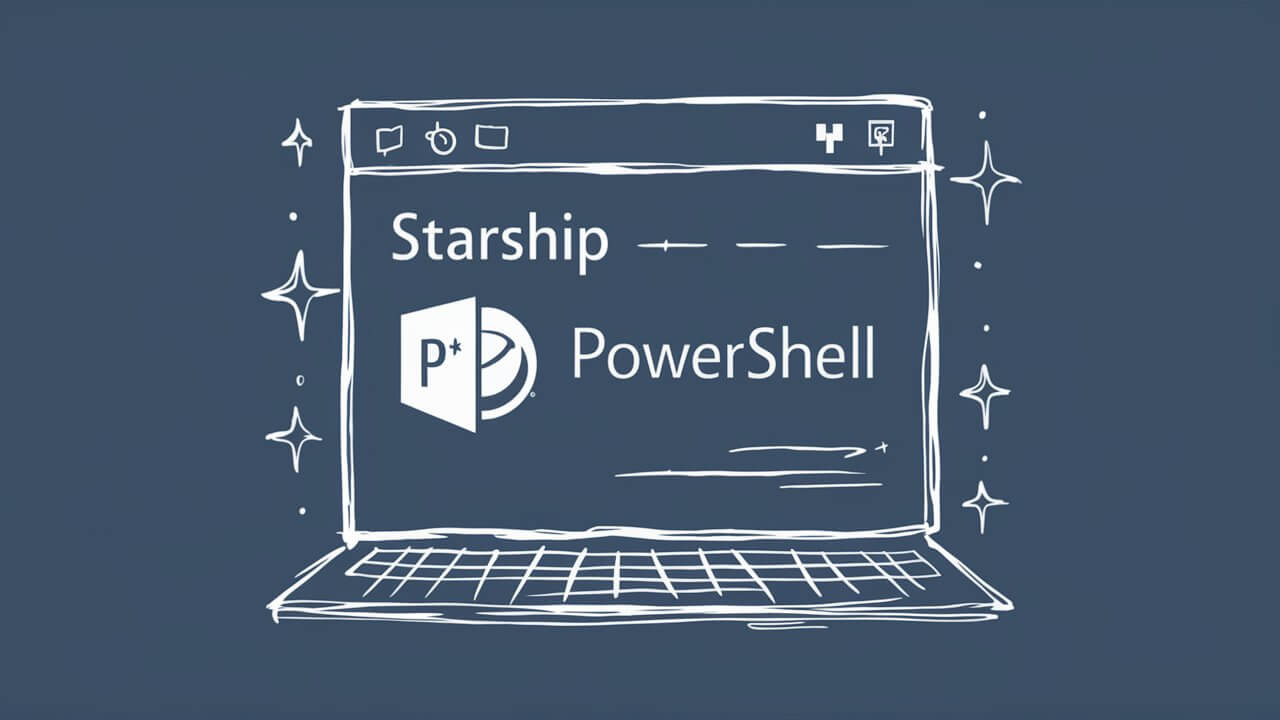Como instalar e configurar o Starship para o PowerShell
• 2 • 307
Table of contents
O Starship é um prompt de shell rápido e personalizável, que proporciona uma experiência visualmente agradável e informativa no terminal. Neste tutorial, vamos mostrar como instalar e configurar o Starship para o PowerShell no Windows, incluindo a aplicação do preset Gruvbox Rainbow.
Instalação do Starship
Para instalar o Starship, siga estas etapas:
-
Instalar o Starship com o Scoop:
-
Abra o PowerShell como Administrador.
-
Instale o Starship usando o comando
-
scoop install starship
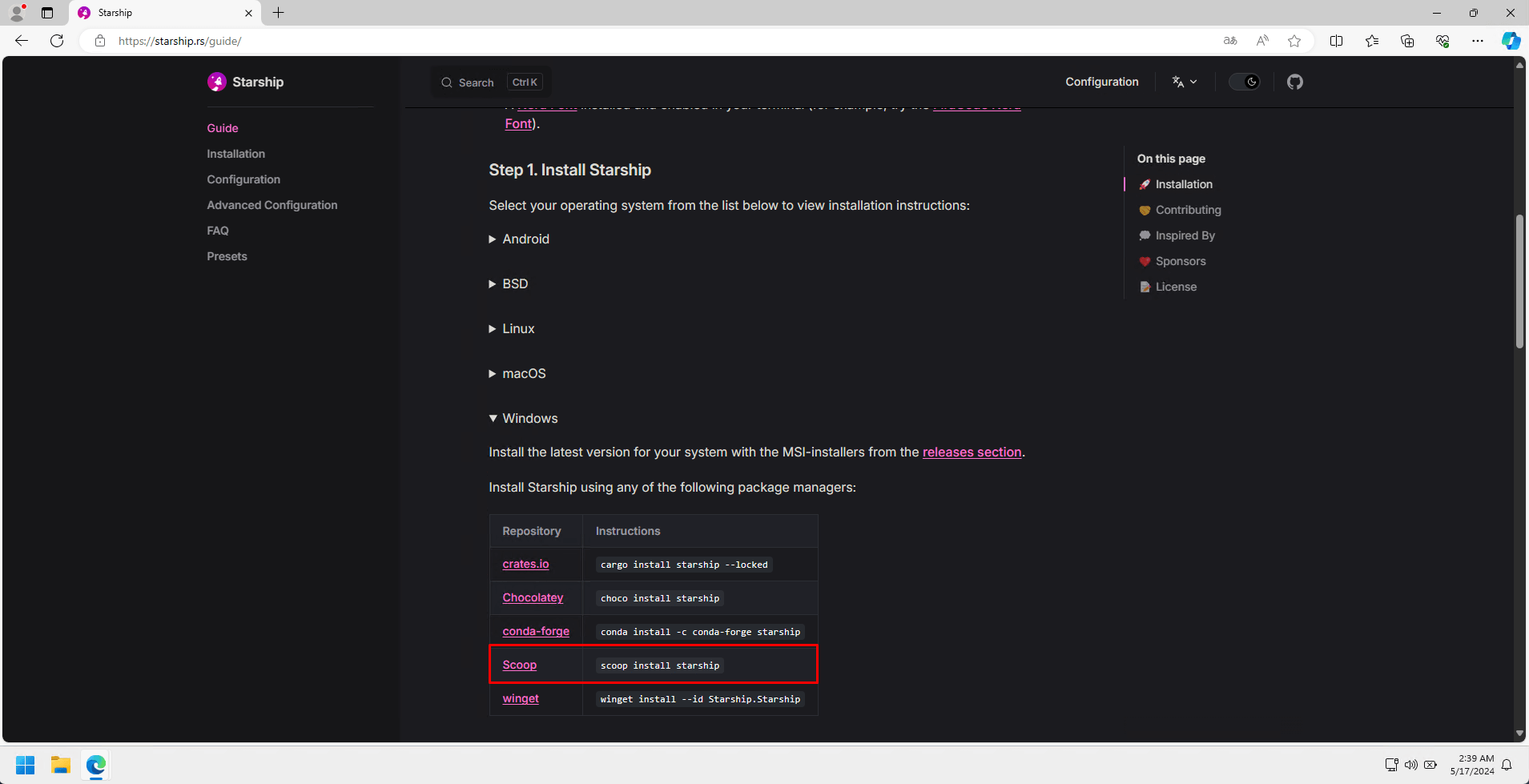
-
Criar e configurar o perfil do PowerShell:
- Crie o arquivo de perfil do PowerShell (se ainda não existir):
New-Item -Path $PROFILE -Type File -Force
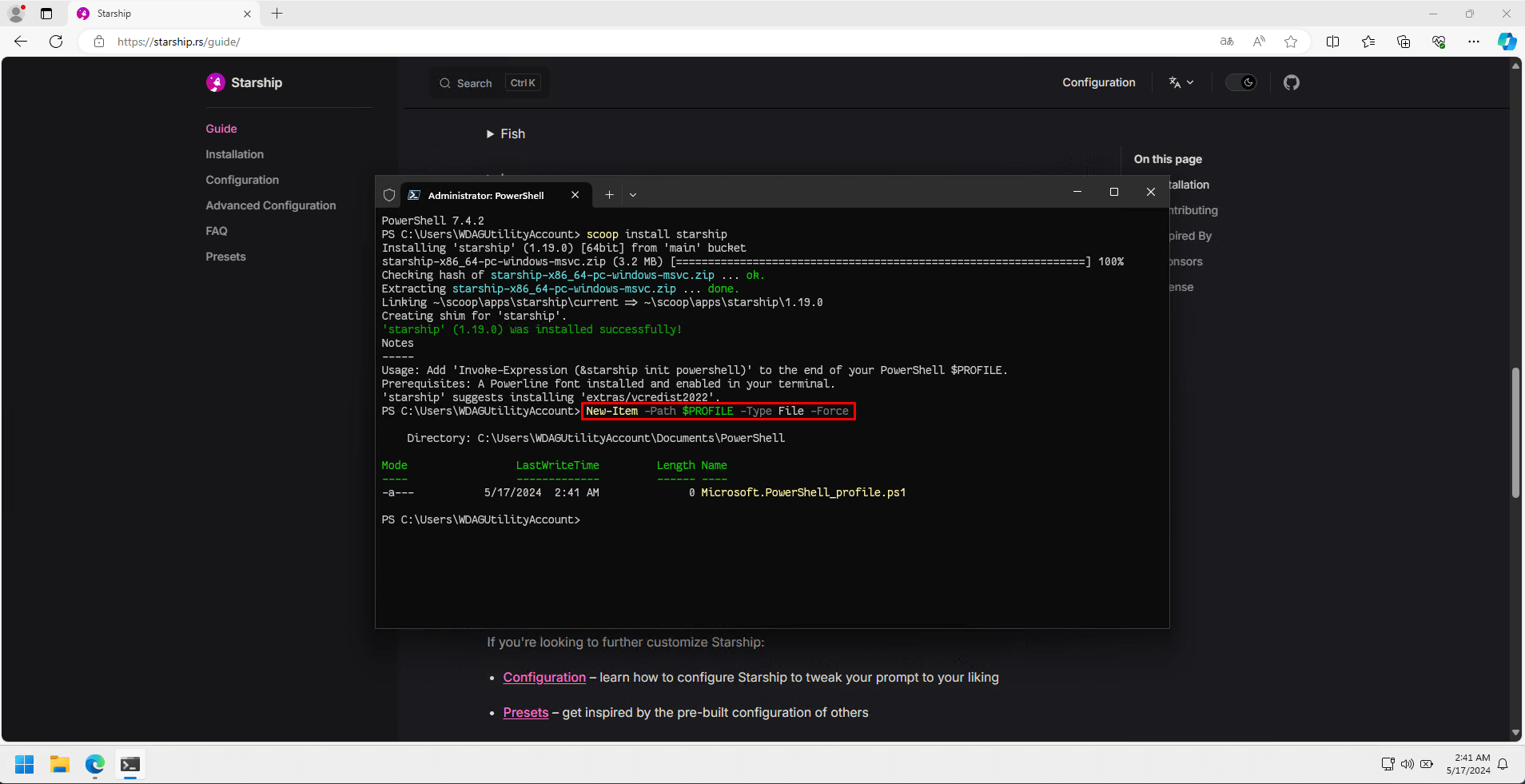
- Adicione o comando de inicialização do Starship ao arquivo de perfil:
Add-Content -Path $PROFILE -Value 'Invoke-Expression (&starship init powershell)'
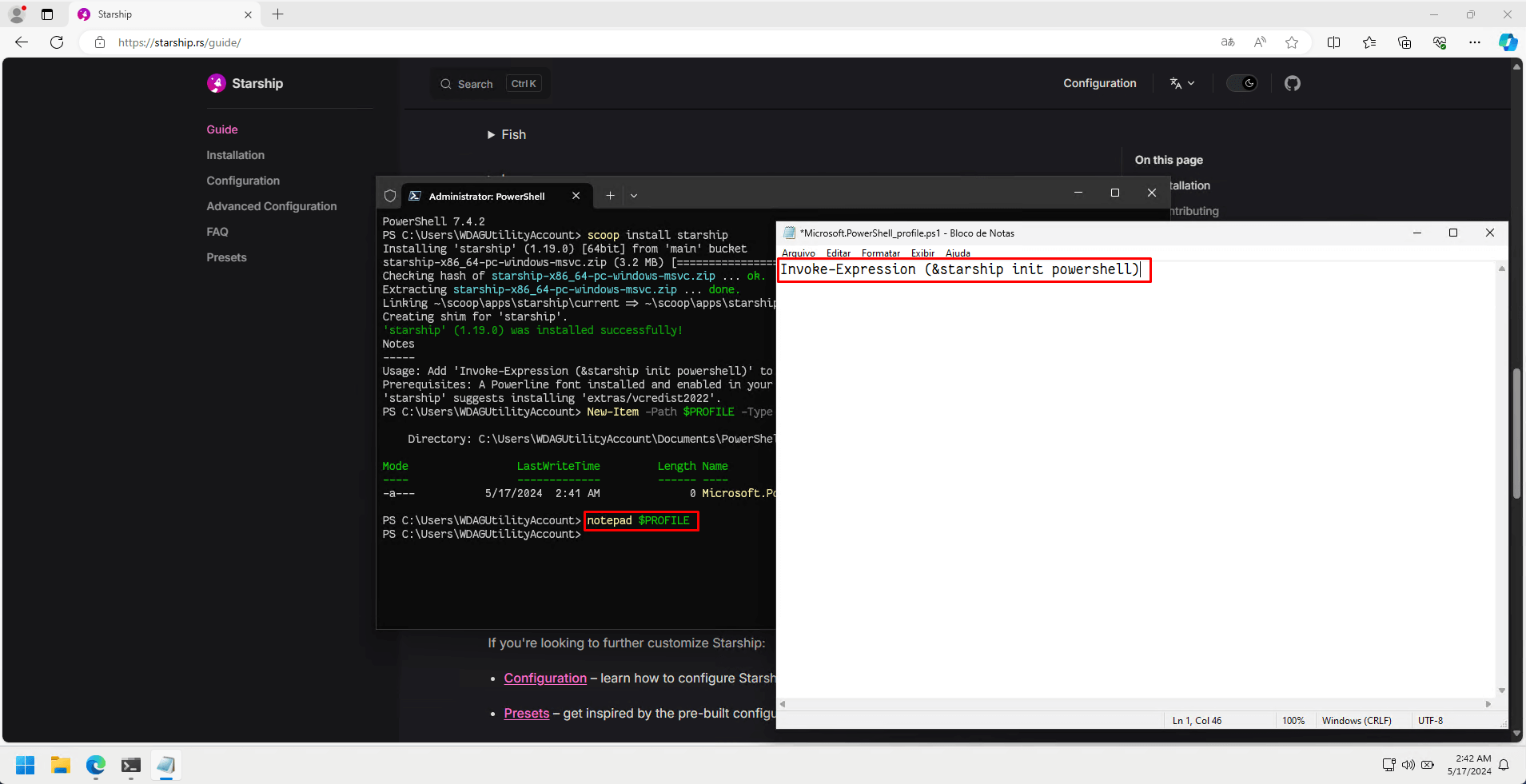
-
Criar a pasta de configuração:
- Antes de continuar, é necessário criar a pasta
.configdentro da pasta do usuário no Windows:
- Antes de continuar, é necessário criar a pasta
mkdir ~/.config
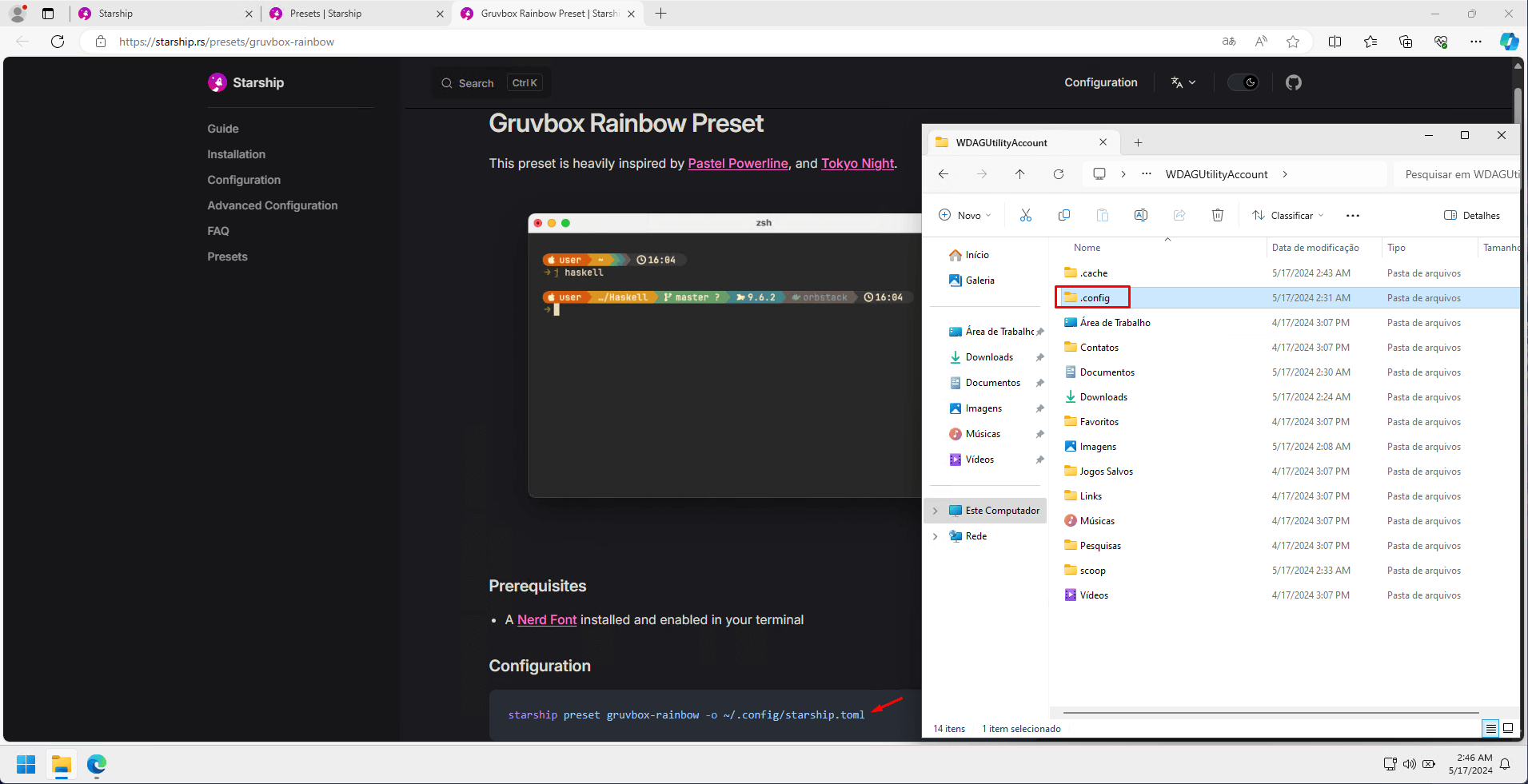
-
Criar o arquivo de configuração do Starship:
- Dentro da pasta
.config, crie um arquivo chamadostarship.toml:
- Dentro da pasta
New-Item -Path ~/.config/starship.toml -Type File
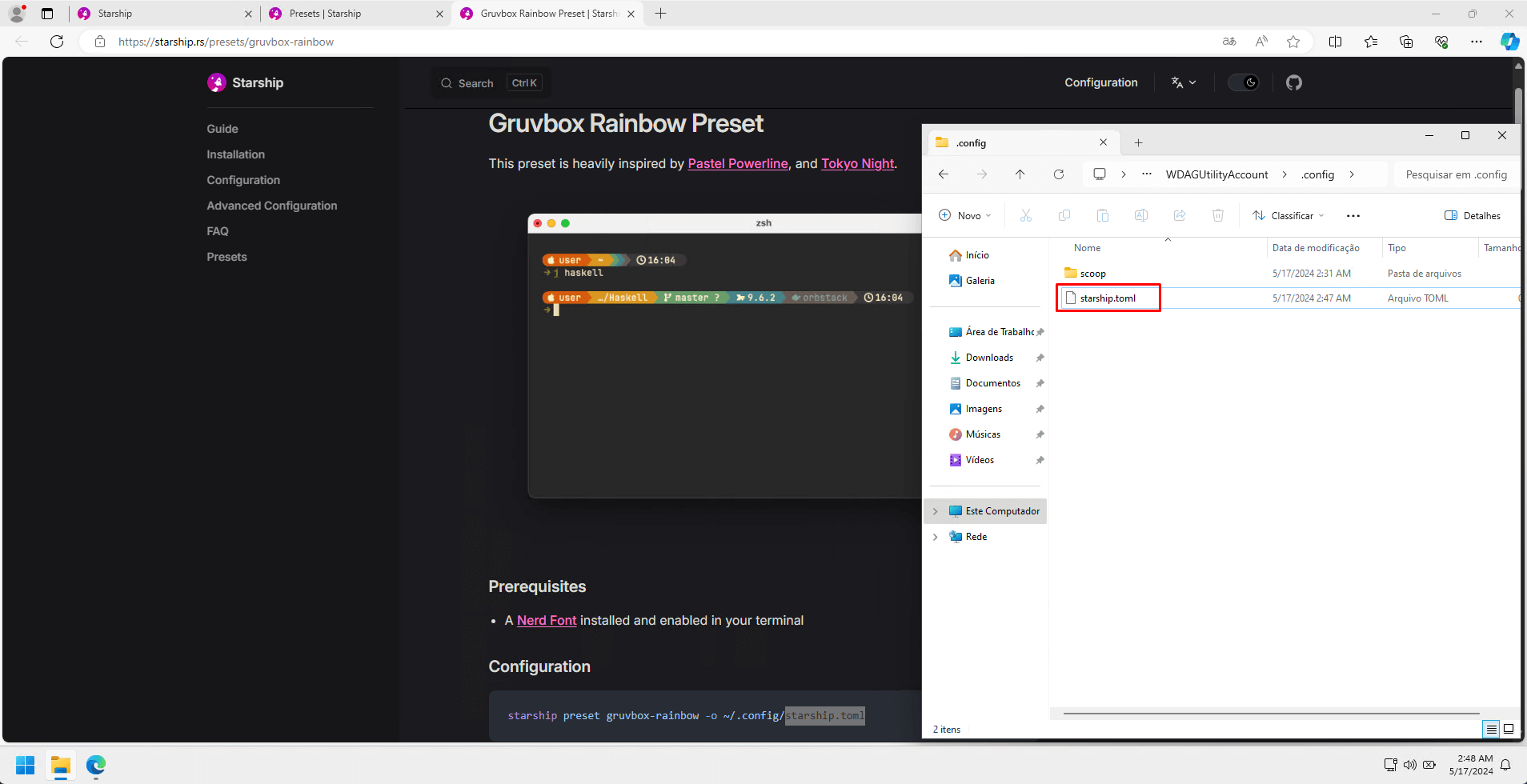
Configurar um preset do Starship
Para aplicar o preset Gruvbox Rainbow ao Starship, siga estas etapas:
-
Copiar o conteúdo do preset Gruvbox Rainbow:
- Abra o arquivo
starship.tomlcriado anteriormente:
- Abra o arquivo
notepad ~/.config/starship.toml

- Copie e cole o conteúdo do preset Gruvbox Rainbow no arquivo starship.toml. O conteúdo do preset pode ser encontrado no repositório oficial do Starship ou em uma fonte confiável.
-
Salvar e fechar o arquivo:
- Salve as alterações e feche o editor de texto.
-
Reiniciar o terminal:
- Feche e reabra o PowerShell para aplicar as configurações.
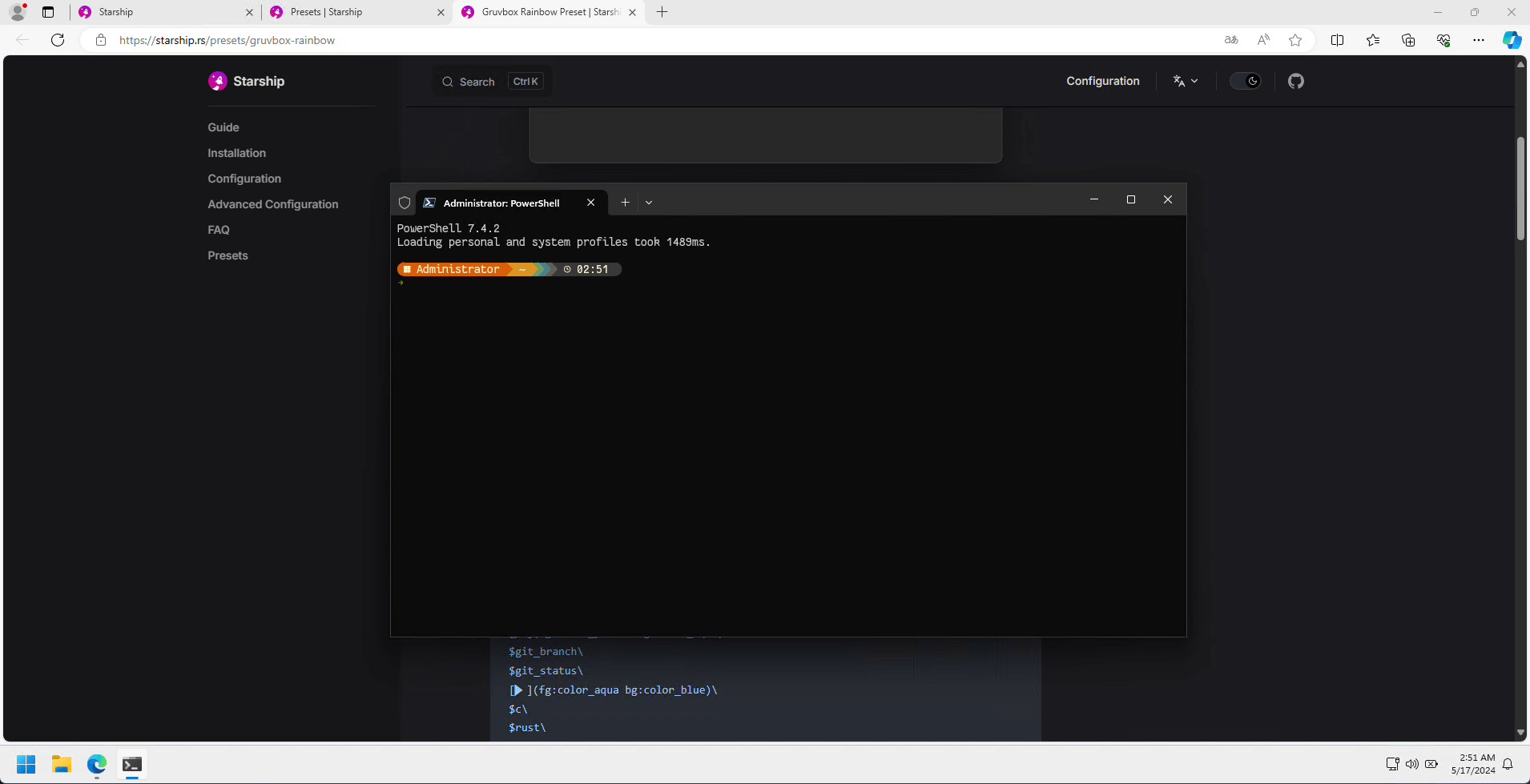
Neste tutorial, você aprendeu como instalar e configurar o Starship para o PowerShell no Windows, incluindo a aplicação do preset Gruvbox Rainbow. Com o Starship, seu prompt de shell se torna mais informativo e visualmente atraente, melhorando a experiência de uso do terminal. Agora, aproveite a nova aparência do seu PowerShell e explore as diversas opções de personalização que o Starship oferece!